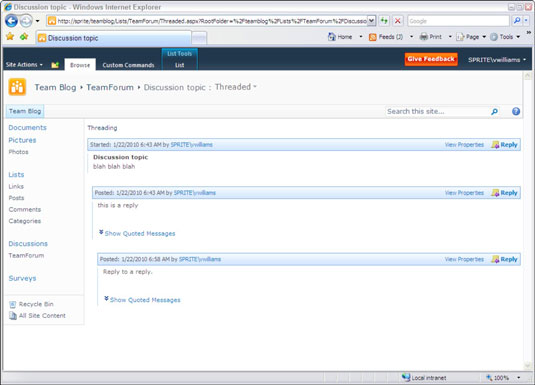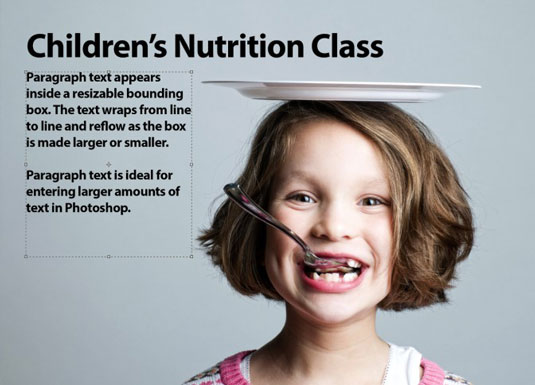Grupu grafiku skatīšana programmā Outlook 2002
Programma Outlook 2002 sniedz iespēju iestatīt grupas, lai jūs varētu skatīt visu grupas dalībnieku grafikus, veicot tikai dažus peles klikšķus. Piemēram, varat izveidot grupu, kurā ir visi jūsu projekta komandas locekļi; ja regulāri plānojat tikšanās ar visu komandu, varat […]